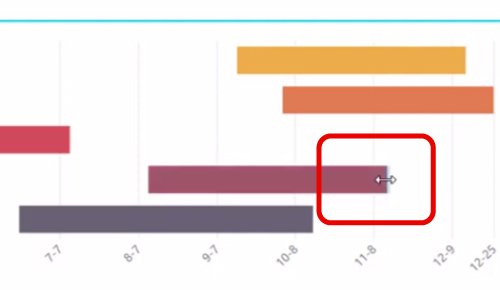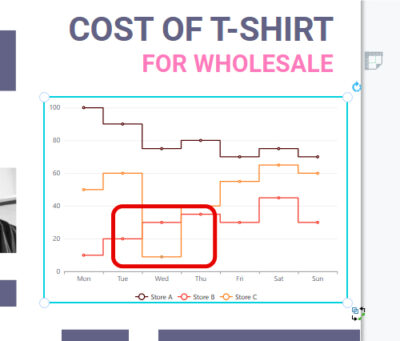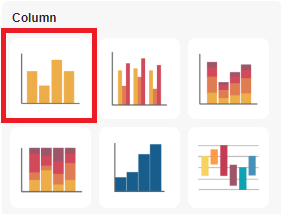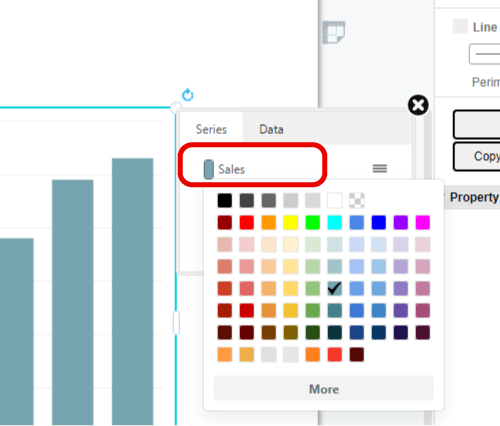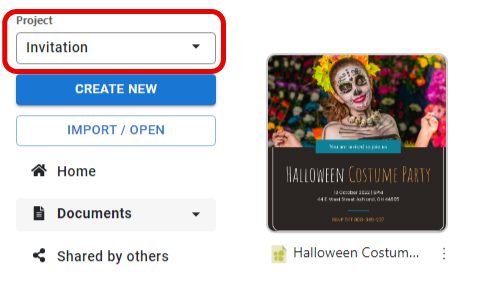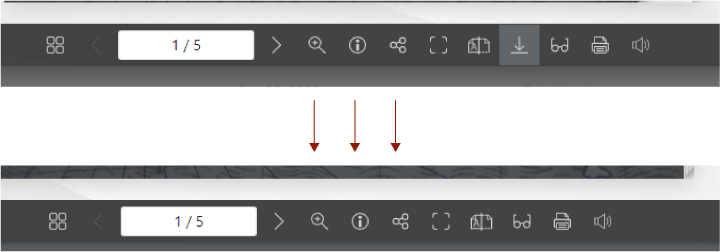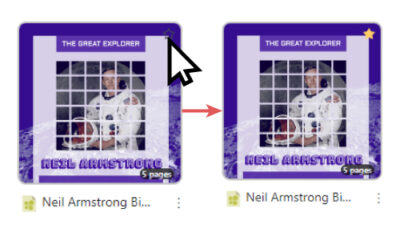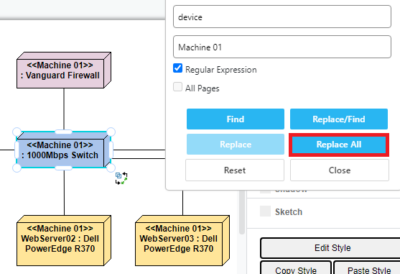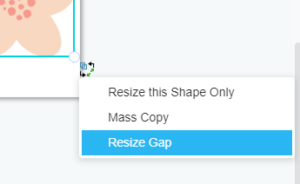Как создать простую диаграмму Ганта
Диаграммы Ганта помогают командам планировать работу в соответствии с дедлайнами и правильно распределять ресурсы. Превратите необработанные данные в красивые диаграммы с помощью нашего онлайн-конструктора диаграмм Ганта. Visual Paradigm Online предлагает богатую коллекцию типов диаграмм и шаблонов диаграмм. Создайте свою диаграмму легко и быстро прямо сейчас! Шаги следующие: Нажмите на панель диаграмм слева и выберите диаграмму Ганта. Перетащите диаграмму в центр холста и измените размер Нажмите на панель диаграммы справа от вас и выберите «Редактировать данные». Замените старые данные своими данными Вы также можете перетащить панель данных, чтобы настроить данные Измените стиль диаграммы, включая цвет и шрифт диаграммы.…continue reading →